Навигация
Віртуальний комп'ютер (система VMware)
Зміст
Вступ
1. Що таке "віртуальний комп'ютер"
2. Інсталяція системи віртуальних машин
3. Установка ліцензії на використання VMware
4. Створення віртуальної машини
5. Перший сеанс роботи на віртуальному комп'ютері
6. Про деякі особливості роботи з віртуальним комп'ютером
6.1 Копіювання і вставка
6.2 Призупинення та миттєве відновлення стану ВМ
6.3 Вимкнення ВМ
6.4 Використання прямого доступу до пам'яті
6.5 Виділення оперативної пам'яті для VMware
7. Підключення фізичних дисків до віртуального комп'ютера
7.1 Необхідні запобіжні заходи
7.1.1 Підключення фізичного диска до віртуального комп'ютера
7.1.2 Права доступу до дисків
7.1.3 Файл опису фізичного диска
7.1.4 Процедура підключення фізичного диска
7.2 Завантаження ОС з фізичного диска
8. Вихід в локальну мережу
8.1 Чотири варіанти організації мережевих служб в системі VMware
8.2 Засоби підтримки мережевих можливостей в VMware
8.3 Призначення MAC-адрес для віртуальних комп'ютерів
8.4 Установка засобів мережної підтримки
8.5 Кілька прикладів налаштування виходу в мережу
8.5.1 Приклад 1. Підключення до існуючої локальної мережі у варіанті "Bridged networking"
8.5.2 Приклад 2. Створення мережі на ізольованому комп'ютері
8.5.3 Приклад 3. З'єднання віртуальної і фізичної мережі
8.6 Доступ до дисків віртуального комп'ютера з ОС базового
9. Кілька додаткових зауважень
9.1 Знову про застереження
9.2 Список користувачів, яким дозволений доступ до сервера Samba
9.3 Як усунути "витік" пакетів з віртуальної мережі в реальну
9.4 Про застосування системи VMware
9.5 Трохи про швидкодії
9.6 Про першоджерела
Вступ
Операційна система Linux набуває все більше число прихильників і вже починає наступ на робочі станції та ПК [П20.1]. Існує, проте, одне велике перешкоду на шляху подальшого поширення цієї ОС - звичка більшості користувачів ПК працювати з Microsoft Office. Пакет цей, не дивлячись на те, що його часто лають, користується популярністю і, треба визнати, заслужено. Тому, навіть працюючи постійно з ОС Linux, мимоволі доводиться стикатися з файлами, створеними за допомогою програм з MS Office, та збереженими у власних форматах: DOC, XLS, MDB. Як же бути прихильникам ОС Linux? Як організувати спілкування зі світом прихильників ОС Windows?
Відповідаючи на це питання можна сказати, що деякі офісні пакети для Linux, наприклад, KOffice, або текстовий процесор AbiWord, вміють працювати з файлами MS. Однак, поки що домогтися 100%-ної сумісності в цьому питанні не вдалося (Примітка 24). Можна, звичайно, встановити дві операційні системи в різні розділи диска і перезавантажуватися в Windows, коли виникне необхідність попрацювати з файлами від Microsoft Office [П20.2]. Але це дуже незручно. Так само незручні і різні програми-перекодіровщікі, перетворюють doc-файли в html або інший відкритий формат, доступний для програм під Linux. (З появою пакету OpenOffice.org ситуація починає змінюватися, див. гл. 12).
Коротше кажучи, співтовариство прихильників Linux поставлено перед проблемою. І воно, природно, цю проблему вирішує і навіть декількома способами. Їх основна ідея проста - створити емулятор Windows, що працює під Linux і дозволяє запускати програми цієї ОС. Але шляхи вирішення цього завдання кожен вибирає різні. Наскільки мені відомо, найбільших успіхів у реалізації ідеї створення емулятора на сьогодні добилися дві фірми: VMware, яка створила систему віртуальних машин VMware, і Netraverse з продуктом Win4Lin [П20.3]. Обидва ці продукту фактично дозволяють запускати на комп'ютері другу операційну систему, одночасно з уже працює базової ОС Linux, під управлінням якої продовжує працювати фізичний комп'ютер. У цій главі ми розглянемо систему віртуальних машин від VMware.
1. Що таке "віртуальний комп'ютер"
Віртуальний комп'ютер - спеціальна програма, яка запускається в ОС Linux і моделює фізичний комп'ютер на основі процесора Intel x86. Монітором віртуального комп'ютера є вікно графічної оболонки X Window, в яке проводиться виведення інформації. На рис. 18.1 видно, як виглядає Windows NT 4.0, що працює на віртуальному комп'ютері, запущеному з ОС Linux.
Примітка
Треба відразу сказати, що окрема версія системи віртуальних машин розроблена фірмою VMware і для того випадку, коли базової ОС є Windows NT/2000, так що можна і Linux запускати у вікні графічної оболонки Windows. Однак цей варіант тут не розглядається.

Рис. 18.1. Windows NT 4.0, запущена на віртуальному комп'ютері з базовою ОС Linux
Віртуальний комп'ютер "будується" з наступного набору віртуальних пристроїв:
· віртуальні IDE і SCSI жорсткі диски;
· віртуальний CD-ROM;
· стандартний дисковод гнучких дисків;
· контролер жорстких IDE-дисків Intel 82371 PCI Bus Master, що підтримує два первинні (primary) і два вторинних (secondary) IDE-диску;
· адаптер SCSI-дисків, сумісний з BusLogic BT-958;
· стандартний PCI графічний адаптер,
· стандартна 101/102-клавішная клавіатура, PS/2-совместімая миша;
· мережева карта AMD PCNET Family Ethernet adapter (PCI-ISA);
· послідовні порти COM1-COM4,
· паралельні порти LPT1-LPT2;
· звукова карта, сумісна з Sound Blaster 16.
Цей набір віртуальних пристроїв відрізняється від набору пристроїв реального комп'ютера, на якому запускається віртуальна машина (за винятком деяких пристроїв, наприклад, процесора і клавіатури), і не залежить від останнього. Якщо операційна система встановлюється безпосередньо всередині віртуального комп'ютера, то в процесі встановлення усі ці пристрої визначаються коректно. При "включення харчування" віртуального комп'ютера (що робиться за допомогою спеціальної кнопки Power On / Off в меню програми-емулятора), видно, як BIOS здійснює тестування "апаратної частини" і навіть, як і на фізичному комп'ютері, можна увійти до програми Setup, щоб задати або змінити налаштування BIOS. На віртуальний комп'ютер можна встановити будь-яку операційну систему і працювати з нею звичайним чином.
Природно, що дві ОС, одночасно працюють на одному фізичному комп'ютері, так чи інакше борються за реальні ресурси базового комп'ютера, а тому вимоги до нього досить високі. Фірма-розробник формулює ці вимоги наступним чином:
· Pentium II 266MHz або вище, з ОЗУ як мінімум 64 Mбайт;
· відео-адаптер, підтримуваний сервером XFree86 (для отримання всіх переваг повноекранного режиму);
· в якості базової операційної системи може використовуватися ОС Linux з ядром 2.0.32 або вище, бібліотекою glibc версії від glibc2 до glibc6 (з glibc1 не працює), для SMP-систем ядра має версії 2.2.0 або вище;
· для VMware необхідний X-сервер, причому рекомендується XFree86-3.3.4 або вище.
2. Інсталяція системи віртуальних машин
Для установки необхідно спочатку завантажити ПЗ з сайту компанії VMware, а також отримати ліцензію на його використання. Можна, звичайно, купити ліцензію (вартість її близько 300 доларів), проте можна користуватися і тимчасової (30-денний) ліцензією, тим більше, що компанія поки що дозволяє без обмежень оновлювати її. Незручність, звичайно, але терпиме (Примітка 25). Після реєстрації ви отримуєте повідомлення, що ліцензія відправлена поштою, і в очікуванні запускаєте перекачування файлу vmware-xyz-nnn.i386.rpm (де xyz - номер версії, а nnn - номер релізу). Після цього треба виконати наступні дії:
1. Для інсталяції системи віртуальних машин треба мати права користувача root, тому запускаємо термінальне вікно і виконуємо команду su.
2. Виробляємо установку rpm-пакету rpm-Uhv vmware-x.y.z-nnn.i386.rpm (Де vmware-xyz-nnn.i386.rpm - ім'я файлу, який ви завантажили).
3. Запускаємо конфігураційний скрипт / usr / bin / vmware-config.pl.
Зауваження.
Цей скрипт можна буде використовувати для того, щоб наново настроїти VMware кожен раз, коли відбувається заміна або оновлення ядра. Перевстановлювати VMware при цьому немає необхідності. При виконанні скрипта на екрані з'являється ряд питань, деякі відповіді на які можна знайти в [П20.4, П20.5]. Зазначу лише два моменти. Перший момент стосується використовуваного ядра. Я натрапив на це ускладнення, коли ставив VMware на систему з ядром 2.2.16. На жаль, в цій версії ядра є якась особливість, що перешкоджає нормальній роботі системи віртуальних машин, тому довелося поміняти ядро на більш пізню версію. Однак якщо ви встановите нове ядро не з вихідних текстів, а з rpm-пакету (при інсталяції Linux з дистрибутива Red Hat і його клонів теж відбувається встановлення ядра з такого пакета), то в системі може не виявитися файлів заголовків ядра. А одне з питань, що задаються скриптом / usr / bin / vmware-config.pl, стосується місцезнаходження файлів заголовків, відповідних запущеної версії ядра. Необхідні файли можна встановити (переключившись у другий термінал) з пакету kernel-headers-xyzi386.rpm (відповідної встановленого у вас ядру) і вказати правильний шлях до них (цей шлях можна дізнатися, переглянувши висновок команди rpm-qpl kernel-headers-xyz i386.rpm).
4. Після завершення роботи скрипта можна залишити shell, запущений від імені root.
Інсталяція власне системи віртуальних машин закінчилася, проте треба ще встановити ліцензію, створити власне віртуальний комп'ютер, встановити на ньому ОС і пакет VMware Tools.
Похожие работы
... були скомпільовані як модулі, необхідно командою make modules призвести перекомпіляцій модулів. Докладніше про компіляції ядра можна дізнатися в [5]. Підготовка ядра для віддаленого завантаження Щоб ядро можна було завантажувати через мережу за допомогою Etherboot або Netboot, воно має бути спеціальним чином підготовлено. Для цього служить програма mknbi, що входить в пакет mknbi (при створенні ...
... чного письма. При цьому поточний стан звичайної ОС повністю зберігається, і до нього можна легко повернутися зворотним поворотом ключика. Загалом, простір для застосовності технологій віртуалізації на роботі і в побуті є, і питання його грамотного використання з новітніми процесорами Intel тепер лягає на плечі відповідного програмного забезпечення, яке поки що не отримало широкого розповсюдження ...
... викликами. Цей режим дещо менш продуктивний, але дає значну перевагу з точки зору зручності експлуатації. Таким чином реалізовано, наприклад, віртуальні ПК VMWARE Workstation і GSX Server. Саме так працює і Microsoft Virtual Server 2005, який встановлюється поверх існуючої інсталяції Windows 2003/XP як системна служба. Virtual Server в середовищі Windows XP У якості базової операційної ...
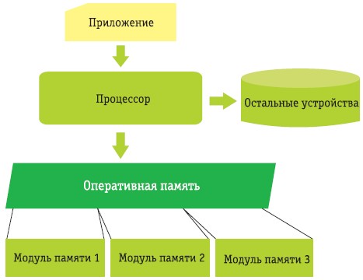
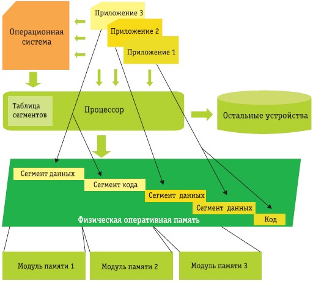
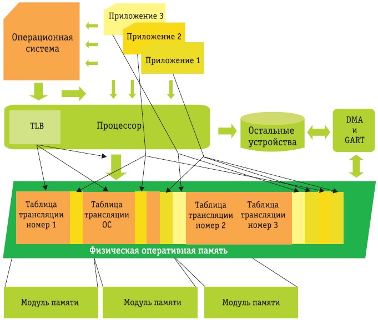
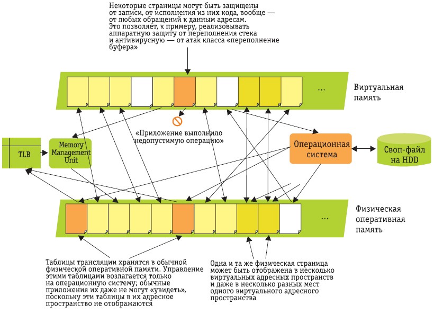
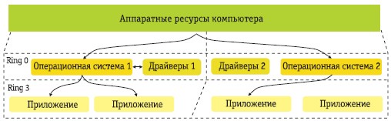
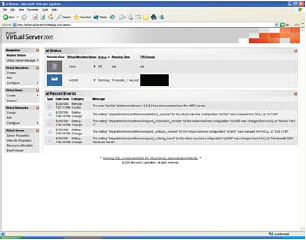
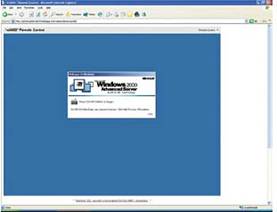
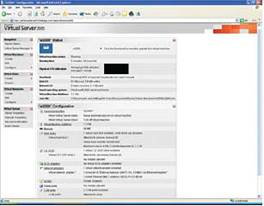
0 комментариев